Haben Sie ein neues Samsung gekauft und möchten Sie WhatsApp-Daten wie Chatverläufe, Nachrichten, Bilder, Videos und andere Anhänge vom alten Huawei auf Samsung übertragen? Glücklicherweise gibt es mehrere praktische Methoden, um WhatsApp-Daten einfach und schnell zu übertragen. In diesem Artikel haben wir 4 Methoden aufgelistet und stellen wir Ihnen Schritt-für-Schritt vor, wie man WhatsApp von Huawei auf Samsung übertragen kann.

Aiseesoft WhatsSync wurde speziell verwendet, um WhatsApp-Daten zwischen Android, iPhone und PC zu übertragen, sichern und WhatsApp-Backup zu übertragen. Diese Software ist kompatibel mit allen Huawei- und Samsung-Geräten und ermöglicht es Ihnen, WhatsApp-Chats, Bilder, Dokumente, Videos usw. zwischen Huawei und Samsung zu synchronisieren. Wenn Sie die Ende-zu-Ende-Verschlüsselung in WhatsApp aktiviert haben, Aiseesoft WhatsSync bietet Ihnen Anleitungen, das verschlüsselte Backup durch 64-stelligen Verschlüsselungsschlüssel zu ersetzen und die Übertragung erfolgreich durchzuführen.
Schritt 1: Downloaden und installieren Sie Aiseesoft WhatsSync und wählen Sie den Modus "WhatsApp" - "WhatsApp übertragen". Klicken Sie auf "Starten", um fortzufahren.
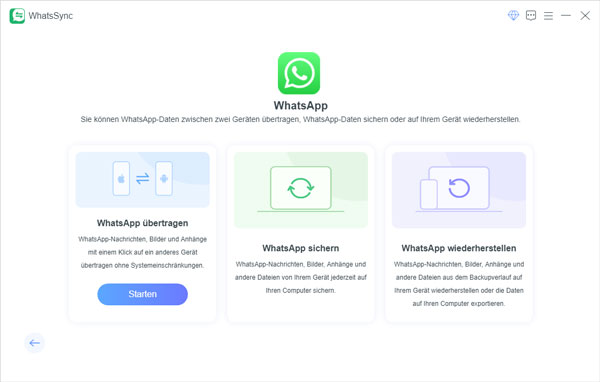
Schritt 2: Schließen Sie Ihr Huawei und Samsung durch USB-Verbindung oder drahtlose Verbindung an den PC an. Befolgen Sie die Anweisungen auf dem Bildschirm, bis die Gerätnamen auf dem Bildschirm angezeigt werden.
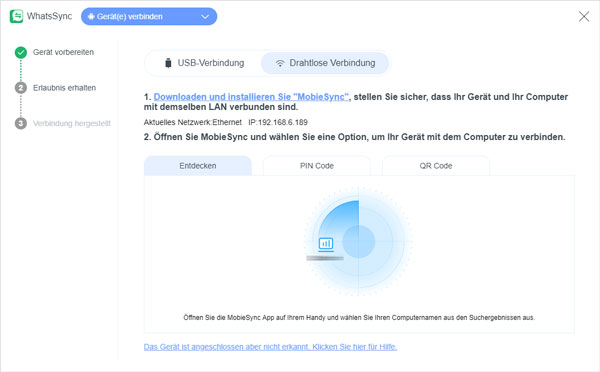
Schritt 3: Setzen Sie Ihr Huawei als Quellgerät und Samsung als Zielgerät ein und klicken Sie auf "Übertragen". WhatsSync überprüft jetzt den WhatsApp-Status auf dem Zielgerät. Folgen Sie Anweisungen auf dem Bildschirm, um das Ende-zu-Ende-verschlüsselte-Backup zu deaktivieren und einen 64-stelligen Verschlüsselungsschlüssel zu erhalten.
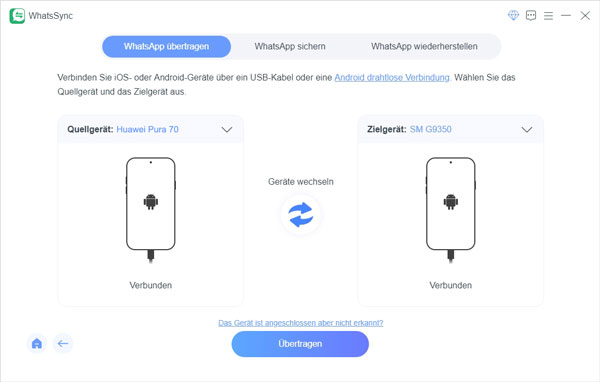
Schritt 4: Installieren Sie WhatsApp auf dem Zielgerät. Geben Sie den Schlüssel in der WhatsApp ein und tippen Sie auf "Wiederherstellen", um WhatsApp-Daten von Huawei auf Samsung zu übertragen.
Tipp: Wenn Sie WhatsApp-Nachrichten von Android auf iPhone übertragen möchten, können Sie auch diese Software verwenden.
Die WhatsApp App bietet Ihnen eine offizielle Möglichkeit, WhatsApp-Daten vom Huawei auf Google Drive zu sichern und das Backup später auf Samsung wiederherzustellen. Der Vorteil von dieser Methode liegt darin, dass sie sicher und kostenfrei ist. Voraussetzung ist, dass Ihr Google Drive Konto genügend Speicherplatz für das WhatsApp-Backup verfügt.
Schritt 1: Öffnen Sie WhatsApp auf Ihrem Huawei-Gerät, gehen Sie zu "Einstellungen" > "Chats" > "Chat-Backup". Wählen Sie "Sichern " unter "Letztes Backup" und verknüpfen Sie Ihr Google-Konto. Tippen Sie auf "Sichern", um ein Backup zu erstellen.

Schritt 2: Installieren Sie WhatsApp auf dem Samsung-Gerät und verifizieren Sie Ihre Telefonnummer. WhatsApp wird automatisch nach einem Backup suchen. Wählen Sie das Google Drive-Backup oder das lokale Backup aus und tippen Sie auf "Wiederherstellen", um das WhatsApp-Backup wiederherzustellen.
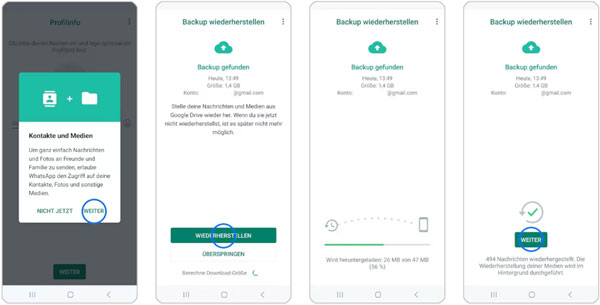
Schritt 3: Tippen Sie auf "Weiter", um die WhatsApp-Einstellungen auf Samsung zu konfigurieren. Jetzt können Sie die WhatsApp-Daten von Huawei auf Samsung übertragen.
Wenn Sie zwei USB-Kabel haben, können Sie das WhatsApp-Backup vom Samsung zu kopieren und manuell auf Huawei zu übertragen. Erfahren Sie unten die Schritt-für-Schritt-Anleitung dazu.
Schritt 1: Verbinden Sie Ihr Huawei und Samsung durch USB-Kabel mit dem Computer und wählen Sie "Datenübertragung"-Modus aus.
Schritt 2: Klicken Sie auf den Namen Ihres Huawei-Geräts in der linken Spalte von Datei Explorer und gehen Sie zum Pfad "Interal Storage\Android\mediac\om.whatsapp\WhatsApp. Kopieren Sie den WhatsApp-Ordner.
Schritt 3: Gehen Sie wie Schritt 2 zum WhatsApp-Ordner auf dem Samsung-Gerät und fügen Sie den WhatsApp-Ordner vom Huawei ein.
Schritt 4: Starten Sie WhatsApp auf Samsung erneut, dann ist ein neues Backup vom Huawei verfügbar. Stellen Sie die Huawei-Sicherung auf Samsung wiederher, danach können Sie WhatsApp-Daten von Huawei auf Samsung übertragen.
Tipp: Wenn Sie Ihre WhatsApp-Daten auf SD-Karte speichern, gehen Sie zum Ordner "SD-Karte" oder "Externe SD-Karte", um das WhatsApp-Backup zu kopieren.
Wenn Sie beim Wechsel von Huawei zu Samsung auch die Telefonnummer geändert haben, hilft das Ändern der Telefonnummer in WhatsApp dabei, Ihre Chats und Kontakte zu synchronisieren. Stellen Sie sicher, dass Ihre neue Telefonnummer aktiv ist und Sie SMS empfangen können.
Schritt 1: Öffnen Sie WhatsApp auf Ihrem Huawei und gehen Sie zu "Einstellungen" > "Account" > "Nummer ändern". Geben Sie Ihre alte und neue Telefonnummer ein.
Schritt 2: WhatsApp sendet einen Bestätigungscode an Ihre neue Nummer auf Samsung. Geben Sie diesen Code ein, um die Änderung abzuschließen. Ihre Chatverläufe bleiben erhalten und die Gruppenmitgliedschaften bleiben bestehen.
Schritt 3: Melden Sie sich mit den neuen Telefonnummer auf Samsung bei WhatsApp an. Nach der Anmeldung können Sie überprüfen, ob alle WhatsApp-Daten vom alten Huawei auf neuen Samsung übertragen werden.
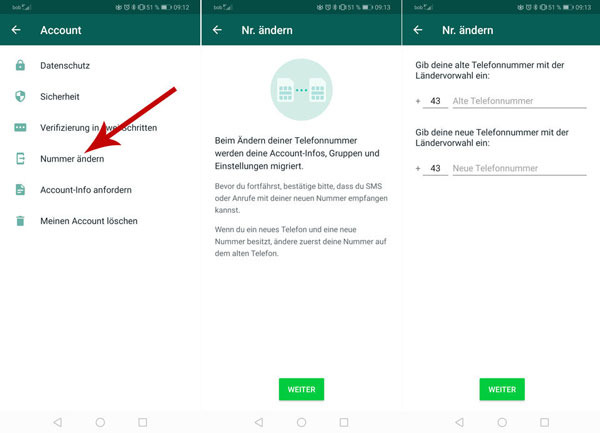
Wo speichert Huawei WhatsApp?
Auf Huawei-Geräten speichert WhatsApp seine Daten normalerweise im internen Speicher des Geräts. Die genauen Pfade sind wie folgt:
Chat-Verläufe: /sdcard/WhatsApp/Databases
Medien (Bilder, Videos, Audio, etc.): /sdcard/WhatsApp/Media
Je nach Android-Version und Geräteeinstellungen kann der Pfad variieren, insbesondere wenn eine SD-Karte verwendet wird.
Wo sind die Chatverläufe von WhatsApp gespeichert?
Die Chatverläufe von WhatsApp werden in einer Datenbankdatei gespeichert. Diese Dateien finden Sie unter:
Internem Speicher: /sdcard/WhatsApp/Databases/
Die Dateien haben normalerweise das Format msgstore-YYYY-MM-DD.1.db.crypt12, wobei YYYY-MM-DD für das Datum der Sicherung steht.
Kann ich WhatsApp-Chats übertragen ohne Backup?
Ja, Sie können Aiseesoft WhatsSync verwenden, um WhatsApp-Chats und andere Dateien ohne Backup zu übertragen. Alternativ können Sie beide Geräte an den PC anschließen und den ganzen WhatsApp-Ordner vom alten Gerät kopieren und dann im neuen Gerät einfügen.
Kann ich WhatsApp auf neues Handy mit gleichen Telefonnummern übertragen?
Ja, um WhatsApp auf ein neues Handy mit der gleichen Telefonnummer zu übertragen, können Sie die WhatsApp-Daten auf Google Drive sichern und auf dem neuen Gerät wiederherstellen.
Fazit
In diesem Artikel haben wir Ihnen 4 Methoden vorgestellt, wie man WhatsApp von Huawei auf Samsung übertragen kann. Alle diesen Methoden helfen Ihnen, WhatsApp-Daten wie Chatverläufe, Bilder, Videos usw. ohne Verlust zu übertragen. Entscheiden Sie sich für Aiseesoft WhatsSync, wenn Sie WhatsApp-Chat archivieren und auf PC speichern möchten. Denken Sie daran, Ihre Daten regelmäßig zu sichern, um zukünftige Übertragungen zu erleichtern.